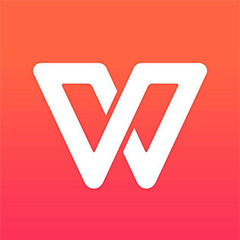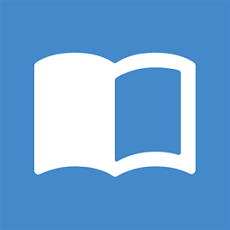光影看图v1.2.1
0
0
- 软件介绍
- 软件截图
- 其他版本
- 下载地址
光影看图最新版是一款由新版光影魔术手团队开发全新的专业看图软件。光影看图正式版作为一款全新的专业看图软件的第一个版本致力于最基础最实用的功能。光影看图定位让普通用户能快速简单操作,享受看图乐趣,是对于摄影爱好者、设计师人群等专业看图人群来说更适合不过的一款新的看图利器。

光影看图最新版软件特色:
专业看图软件最需要的是什么?“速度”和“真实色彩”
1.专注看图速度
瞬间打开一张5184*3456大图的速度
极其流畅的缩放图片速度
切换图片速度飞快
2.专注真实还原照片色彩
真实还原图片的原有色彩,不偏色,致力做最专业的看图软件。
对各种色彩模式真实还原,除了主流的jpg等格式,还有其他如:RAW格式,CMYK格式、tiff格式、各种颜色空间图片等等。
光影看图最新版功能介绍:
1.采用迅雷BOLT界面图像引擎,清爽舒适的看图界面,简单好用的工具栏按钮
2.方便快捷的鼠标操作和快捷键操作:
支持鼠标滚轮设置(缩放图片或前后翻页);
支持鼠标双击设置(在实际大小和适应窗口之间切换或进入全屏/退出全屏);
查看长图时可使用鼠标滚轮(或Ctrl+鼠标滚轮)上下移动图片,非常方便!
3.方便一键查看图片EXIF信息,并可固定图片信息面板
4.方便查看目录下图片所有缩略图并切换图片
5.方便快捷使用编辑软件打开图片(如:光影魔术手、美图秀秀、可牛影像、PS等软件)
6.看完当前目录图片可方便切换到下一目录看图
光影看图最新版使用方法:
【裁剪方式】
不少使用光影看图的用户想有通过光影看图来裁剪图片,其实这个功能是可以实现的,只需要进入到上面教程介绍的图片编辑美化界面即可。
1、第一步,通过上一个教程的方法进入图像的编辑美化界面,在功能栏目中可以看到“裁剪”的选项,点击即可。
2、进入裁剪之后图像会变暗,用户通过鼠标选择区域来确定裁剪的范围,在完成选择之后点击确定即可。
3、最后就可以呈现出裁剪之后的图片了,点击保存即可完成裁剪操作。
光影看图最新版常见问答:
1、光影看图正式版怎么打印图片?
答:不失帧的效果,让用户的图像显得更加美观,这样图像预览效果特别好,非常适合用于打印图片。
1、打印图片的方法很简单,将图片导入到光影看图中,右键点击图片即可看到“打印图片”的功能选项,点击即可,同理可以通过“Ctrl+P”的快捷键组合方式快速打印图片。
2、进入打印设置界面之后需要对各种参数进行调整,用户需要根据打印机的实际情况设置打印章数和打印质量了。
2、光影看图正式版怎么改格式?
答:图片的保存格式有很多种,而且每一种都非常有讲究。针对这种情况,光影看图可以让用户自由的设置图像的格式,操作方法也很简单。
1、要想修改图片的格式,需要进入到图像的编辑界面,进入该界面只需要点击软件下方的“光影编辑美化”功能即可。
2、进入图片编辑界面之后点击软件上方功能栏中的“另存”。
3、在保存界面中就可以自由的选择图像的保存方式了。
光影看图最新版更新日志:
1. 底部菜单打开方式可手动添加程序
2. 增加旋转图片后操作设置
3. 增加窗口背景颜色选择
4. 图片信息可右键复制到剪贴板
5. 新增导航图功能,可在设置中选择开启或者不开启。 鼠标放在导航图上可上下滚动图片
6. 支持多窗口看图,可设置开启
软件截图
人气下载推荐
本类最新
- 本类周排行
- 本类总排行
- 本类推荐